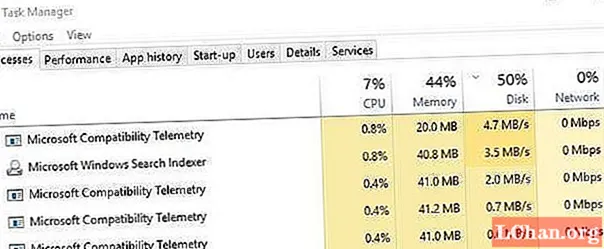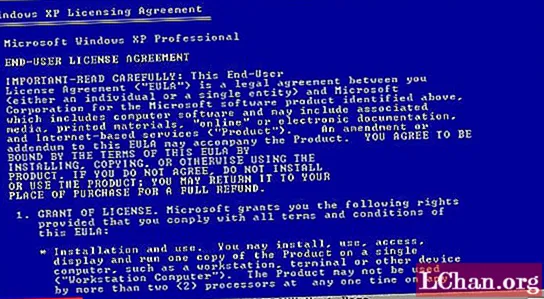Nilalaman
- Bahagi 1: Defrag Windows 10 Ni Cortana
- Paano i-defrag ang Windows 10 ni Cortana:
- Bahagi 2: Defrag Windows 10 Sa pamamagitan ng File Explorer
- Paano i-defrag ang Windows 10 gamit ang File Explorer:
- Bahagi 3: Defrag Windows 10 sa pamamagitan ng paggamit ng Command Prompt
- Paano i-defrag ang Windows 10 gamit ang prompt ng utos:
- Bahagi 4: Paano Kung Nakalimutan mo ang Password ng Administrator?
- Paano i-reset ang password ng Admin gamit ang PassFab 4WinKey:
- Buod
Ang pagharap sa isang mabagal at mabagal na problema sa Windows computer ay isang napaka-nakakainis na gawain lalo na kapag kailangan mong gampanan ang gawain nang mapilit. Isa sa mga pangunahing kadahilanan sa likod ng mabagal at mabagal na problema ay ang pagkakawatak-watak. Kung mas maraming ginamit mo ang iyong PC, mas malamang na ang mga file sa hard drive ay magkakalat. Nais bang malaman tungkol sa pinakamahusay na mga paraan upang defrag Windows 10? Sundin ang kapaki-pakinabang na post na ito. Bago magpatuloy sa pangunahing post, pag-usapan natin alamin ang tungkol sa Disk Defragmentation sa Windows.
Mas mabagal ang pagpapatakbo ng computer kapag ang maraming mga file sa iyong computer ay lumipat sa iba't ibang lugar sa hard drive. Ang pagkabawas ng computer hard drive ay magbabawas ng distansya sa pagitan ng mga file na nagpapadali sa pagbabasa ng file para sa computer. Bukod dito, pinupunasan nito ang mga hindi ginustong mga file mula sa hard drive at nililinis ito. Kung nahaharap ka sa mga problema tulad ng mabagal o mabagal na pagganap noon, maaari mong i-defrag ang computer windows 10 mula sa administrator account.
Bahagi 1: Defrag Windows 10 Ni Cortana
Mayroong maraming iba't ibang mga paraan upang ma-defrag ang hard drive ng iyong Windows computer. Sa bahaging ito, pag-uusapan natin kung paano mo maisasagawa ang proseso ng defrag hard drive sa pamamagitan ng paggamit ng Microsoft Cortana.
Paano i-defrag ang Windows 10 ni Cortana:
Hakbang 1: Una sa lahat, kailangan mong buksan ang Cortana sa pamamagitan ng pag-click sa "Cortana Search box". I-type lamang ang "defrag" sa search box.
Hakbang 2: Ngayon, kailangan mong piliin ang "Defragment at Optimize Drives" (Desktop app) sa ilalim ng Pinakamahusay na Tugma upang buksan ang window ng defragmentation.
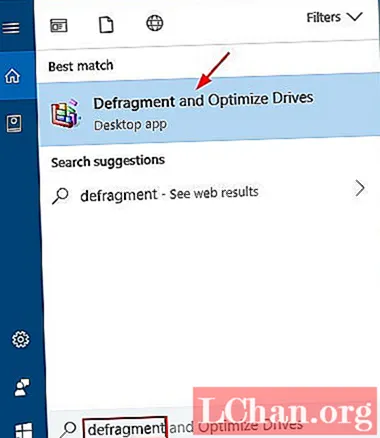
Hakbang 3: Lilitaw ang window ng Optimize Drives na may pangalan ng Drive, uri ng Media, Huling pagpapatakbo, at Kasalukuyang Katayuan. Piliin ang disk na nais mong i-defrag. Ipinapakita ang katayuan kung mayroong pangangailangan para sa pag-optimize.
Hakbang 4: Mag-click sa pindutang "Pag-aralan" at mag-click sa "Optimize". Maghintay ng ilang oras hanggang sa matapos ang proseso.
Hakbang 5: Maaari ding iiskedyul ng isa ang proseso ng pag-optimize sa pamamagitan ng pag-click sa "Baguhin ang Mga Setting". Bilang default, nakatakda ang dalas ng lingguhan, maaari mo itong palitan sa buwanang o kahit araw-araw.
Bahagi 2: Defrag Windows 10 Sa pamamagitan ng File Explorer
Kung ang Cortana ay hindi gumagana sa iyong computer noon, maaari mong subukang i-Defrag ang Windows sa pamamagitan ng paggamit ng File Explorer.
Paano i-defrag ang Windows 10 gamit ang File Explorer:
Hakbang 1: Sa pinakaunang hakbang, kailangan mong buksan ang File Explorer sa pamamagitan lamang ng pag-click sa "File Explorer" sa taskbar o sa pamamagitan ng pag-click sa "My Computer".
Hakbang 2: Ngayon, mag-right click sa disk na nais mong i-defragment. Mag-click sa pagpipiliang "Mga Katangian".
Hakbang 3: Lilitaw ang kahon ng Dialog ng Mga Katangian na may maraming mga tab, mag-click sa tab na "Mga Tool".
Hakbang 4: Sa tab na Mga Tool, kailangang mag-click sa isang pindutang "I-optimize" sa ilalim ng kategoryang Optimize at defragment drive.

Hakbang 5: Ang proseso ng pag-optimize ay tatagal ng ilang minuto depende sa data na nakaimbak sa napiling hard disk.
Bahagi 3: Defrag Windows 10 sa pamamagitan ng paggamit ng Command Prompt
Ang Command Prompt ay isa pang paraan upang mapatakbo ang computer. Ngunit, ang paggamit ng Command Prompt ay hindi isang madaling trabaho. Ito ang interface ng gumagamit ng linya ng utos ibig sabihin dapat ipasok ng isang tao ang mga utos upang maisagawa ang anumang gawain. Maaari mong sundin ang gabay sa ibaba upang malaman kung paano gamitin ang disk defragmenter windows 10 sa pamamagitan ng paggamit ng Command Prompt.
Paano i-defrag ang Windows 10 gamit ang prompt ng utos:
Hakbang 1: Sa una, kailangan mong mag-click sa pindutan ng pagsisimula at hanapin ang "Command prompt" at pindutin ang pindutang "Enter". Maaari mo ring buksan ang command prompt sa pamamagitan ng pagpindot sa "Windows key" + "R".
Hakbang 2: Lilitaw ang window ng command prompt, i-type ang "defrag".
Hakbang 3: Kung hindi mo alam ang tungkol sa hard drive ay nangangailangan ng defragmentation pagkatapos, maaari mong i-type ang "defrag [drive name] / A" na utos upang pag-aralan.
Hakbang 4: Kung kinakailangan, i-type lamang ang "defrag C: / U / V" nang walang mga quote at pindutin ang pindutang "Enter".

Sa pamamagitan ng pagsasagawa ng mga hakbang sa itaas, madali mong mai-defrag ang windows 10 gamit ang command prompt.
Tandaan: Dapat i-access ang account ng Administrator upang ma-defrag ang Windows 10 computer.Bahagi 4: Paano Kung Nakalimutan mo ang Password ng Administrator?
Ang pagkalimot sa pangangasiwa ng Windows ay kahila-hilakbot lalo na kapag maraming data ang nakaimbak sa admin account. Kung nakalimutan mo ito, subukang hulaan muna ang password hangga't maaari. Kung mananatili pa rin ang problema, ang PassFab 4Winkey ang magiging pinakamahusay na tool upang mai-reset ang password ng admin. Sa pamamagitan ng paggamit ng PassFab 4Winkey, madali mong aalisin ang anumang antas ng password sa Windows computer sa ilang mga pag-shot. Pinapayagan din ng tool na ito ang gumagamit na mabawi / i-bypass ang password ng admin ng Windows, password ng account sa Microsoft, lumikha ng isang bagong admin account sa naka-lock na computer, palitan ang password ng admin, at marami pa.
Paano i-reset ang password ng Admin gamit ang PassFab 4WinKey:
Hakbang 1: Una, kailangan mong i-download at i-install ang PassFab 4Winkey sa iyong Windows computer.
Hakbang 2: Kapag natapos ang proseso ng pag-download at pag-install, buksan ang PassFab 4Winkey sa pamamagitan ng pag-double click sa icon nito.
Hakbang 3: Lilitaw ang window ng PassFab 4Winkey, piliin ang operating system ng windows at i-click ang "Alisin ang isang admin account" pagkatapos ay clikc sa "Susunod".

Hakbang 4: Ngayon, pumili ng isang account ng gumagamit na nais mong alisin at mag-click sa pindutang "Susunod".

Hakbang 5: Ang pag-reset ng password ay tatagal ng ilang segundo. Kapag nakumpleto, mag-click sa pindutang "Reboot" upang gumawa ng mga pagbabago.

Tandaan: Alisin ang reset disk mula sa computer pagkatapos mong i-click ang Reboot
Buod
Ang disk defragmenter ay ang pinakamahusay na paraan upang mapabuti ang pagganap ng Windows computer. Ngunit, kailangan ng proseso ng defragment ang pag-access ng account ng administrator. Kung wala kang access sa admin account noon, maaari mong i-reset ang password ng administrator gamit ang isang tool tulad ng PassFab 4Winkey. Kung mayroon ka pa ring anumang query o mungkahi matapos basahin ang post sa itaas, huwag mag-atubiling makipag-ugnay sa amin sa pamamagitan lamang ng pagbagsak ng query sa mga komento sa ibaba.